W każdym widoku można nadpisać widoczność lub wyświetlanie grafiki dla wybranej kategorii elementów.
Sposób wyświetlania kategorii elementów można zmieniać za pomocą menu kontekstowego lub w oknie dialogowym Widoczność/grafika.
Nadpisywanie kategorii z poziomu menu kontekstowego
- Otwórz widok, w którym ma zostać nadpisana wyświetlanie grafiki kategorii elementu.
- Kliknij prawym przyciskiem myszy element w obszarze rysunku i kliknij polecenie Nadpisz elementy graficzne w widoku
 Według kategorii.
Według kategorii.
W oknie dialogowym Grafika kategorii charakterystycznych dla widoku są wyświetlane bieżące ustawienia widoczności i wyświetlania grafiki dla wybranej kategorii. Rozwiń każdą sekcję, aby zobaczyć jej ustawienia.
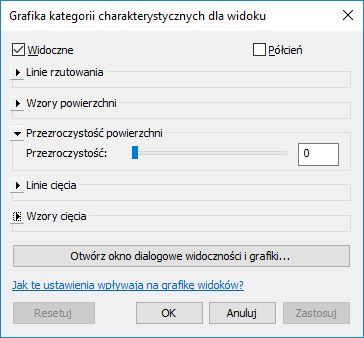
- W oknie dialogowym Grafika kategorii charakterystycznych dla widoku zmień żądane ustawienia.
- Widoczna: pokazuje lub ukrywa wybraną kategorię elementów w widoku.
- Półcień: wtapia kolor linii w kolor tła widoku. Po wybraniu tej opcji, wszystkie grafiki linii (włącznie ze wzorami wypełnienia) oraz wypełnienia pełne są rysowane z użyciem półcieni. Opcja Półcienie nie ma wpływu na kolor materiału w widokach cieniowanych.
- Linie rzutowania: pozwala edytować szerokość, kolor i wzór linii rzutowanych elementów.
- Wzory powierzchni: pozwala edytować widoczność, kolor i wzór wypełnienia pierwszego planu i tła.
- Przezroczystość powierzchni: wyświetla tylko linie, bez powierzchni. Użyj suwaka Przezroczystość, aby ustawić procent przezroczystości powierzchni.
- Linie cięcia: pozwala edytować szerokość, kolor i wzór linii elementów cięcia.
- Wzory cięcia: pozwala edytować widoczność, kolor i wzór wypełnienia ich pierwszego planu i tła.
Po zmianie ustawień można kliknąć przycisk Zastosuj, aby pozostawić okno dialogowe otwarte i natychmiast zobaczyć wpływ zmian na widok.
- Po zakończeniu kliknij przycisk OK.
Nadpisywanie kategorii przy użyciu okna dialogowego Widoczność/grafika
- Otwórz widok, w którym ma zostać nadpisana wyświetlanie grafiki kategorii elementu.
- Otwórz okno dialogowe Widoczność/grafika: kliknij kolejno kartę Widok
 panel Grafika
panel Grafika 
 (Widoczność/grafika) lub użyj skrótu klawiszowego VG.
Uwaga: Jeśli otworzysz okno dialogowe z poziomu widoku kreślarskiego, zostaną wyświetlone wyłącznie kategorie, które mogą być wyświetlane w widoku kreślarskim.
(Widoczność/grafika) lub użyj skrótu klawiszowego VG.
Uwaga: Jeśli otworzysz okno dialogowe z poziomu widoku kreślarskiego, zostaną wyświetlone wyłącznie kategorie, które mogą być wyświetlane w widoku kreślarskim. - Kliknij odpowiednią kartę w oknie dialogowym Widoczność/grafika (Kategorie modelu, Kategorie opisu lub Kategorie importowane).
Jeśli nadpisywane są kategorie elementu w podłączonym modelu Revit
- Kliknij kartę Połączenia Revit.
- Kliknij przycisk w kolumnie Ustawienia wyświetlania.
- W oknie dialogowym Ustawienia wyświetlenia połączenia RVT kliknij przycisk Niestandardowe.
- Kliknij odpowiednią kartę (Kategorie modelu, Kategorie opisu lub Kategorie importowane).
- Wybierz opcję Niestandardowe z menu rozwijanego.
- Podświetl wiersz kategorii.
- Kliknij przycisk Nadpisz dla linii lub wzoru, który chcesz edytować.
Uwaga: Dla kategorii opisu lub kategorii importowanych można jedynie nadpisać powierzchnie i rzuty.
- W przypadku linii edytuj wzór, kolor i szerokość. W przypadku wzorów edytuj kolor i wzór wypełnienia pierwszego planu oraz tła.
- (Opcjonalnie) Zaznacz pole wyboru Półcienie znajdujące się obok kategorii, aby połączyć kolor linii elementu z kolorem tła widoku. Tworzy to jaśniejszy odcień kolorów linii.
- W przypadku kategorii modelu można również wybrać poziom szczegółowości, na jakim wyświetlana będzie kategoria elementów.
Poziom szczegółowości widoku zostanie nadpisany za pomocą poziomu szczegółowości kategorii. Można na przykład tak ustawić ścianę, aby była wyświetlana na średnim lub wysokim poziomie szczegółowości, aby widzieć jej konstrukcję, nawet jeśli poziom szczegółowości widoku jest ustawiony na niski.
Nie możesz ustawić poziomu szczegółowości dla podkategorii. Dziedziczą go z kategorii nadrzędnej.
- Kliknij przycisk Zastosuj, aby sprawdzić zmiany, i kliknij przycisk OK, aby zamknąć okno dialogowe Widoczność/Grafika.